فرض کنید در حال آماده کردن متن یک قرارداد دوطرفه هستید. طی مذاکرات شما یک پیشنویس پیشنهادی مینویسید و برای طرف مقابل ارسال میکنید. او نیز با بعضی از بندهای پیشنویس موافق نیست و آنها را تغییر میدهد و پیشنویس تغییر کرده را به شما باز میگرداند. در چنین موقعیتی، چگونه میتوانید تغییرات ایجادشده توسط شریکتان را پیدا و بررسی کنید؟
خوشبختانه نرمافزار ورد برای کارهای گروهی که روی اسناد متنی انجام میشوند، امکانات جالبی در نظر گرفته است. در این مقاله این قابلیت و شیوه کار با آن را مورد بررسی قرار میدهیم. همچنین روش اعمال تغییرات مشخص بر روی متون و اضافه کردن کامنت در هر قسمت از متن را آموزش میدهیم.
اگر شما هم به صورت گروهی روی پروژههای تولید محتوای متنی کار میکنید، این مطلب برای شما نوشته شده است.
مطالب مرتبط:
آموزش تصویری تبدیل فوری حروف کوچک و بزرگ انگلیسی
در این مطلب خواهید خواند:
چگونه دو متن مجزا را در ورد با هم مقایسه کنیم؟
- در نوار ابزار نرم افزار WORD بر روی گزینه Review و سپس روی گزینه Compare کلیک کنید.
- با کلیک روی گزینه compare یک منوی کشویی برای شما باز میشود که شامل دو گزینه مختلف است: Compare و Combine. بر روی گزینه Compare کلیک کنید تا پنجره Compare Documents باز شود.
- پنجره Compare Document شامل دو بخش اصلی است: یک بخش برای انتخاب فایلهایی که میخواهید با هم مقایسه کنید و یک بخش که با کلیک بر روی گزینه More باز میشود. در ادامه به معرفی گزینهها و نحوه مشاهده تفاوتهای دو فایل میپردازیم.
- در قسمت Original Document فایل متن اصلی و در قسمت Revised Document فایل دوم را وارد کنید.
- با کلیک روی گزینه more گزینههای متعددی ظاهر میشوند. با کلیک روی هر یک از این گزینهها، میتوانید مشخص کنید که در مقایسه دو متن، کدام بخشها و پارامترها لحاظ شوند. به عنوان مثال آیا جداول و کامنتها نیز مقایسه شوند یا خیر؟ همانطورکه در تصویر مشاهده میکنید، به طور پیشفرض همه گزینهها تیک خوردهاند و در مقایسه در نظر گرفته میشوند.
- در بخش more بخش دیگری نیز تحت عنوان show changes به چشم میخورد. در این قسمت میتوانید انتخاب کنید که تغییرات کاراکترها نیز شناسایی شود یا تنها به تغییرات کلمات اکتفا شود.
ممکن است بخواهید تغییرات روی کاراکترها را نیزمشاهده کنید. در این صورت در قسمت Show Changes at گزینه Character level انتخاب کنید. و اما اگر تغییرات در حد کلمات برای شما کافی است گزینه Word level انتخاب کنید.
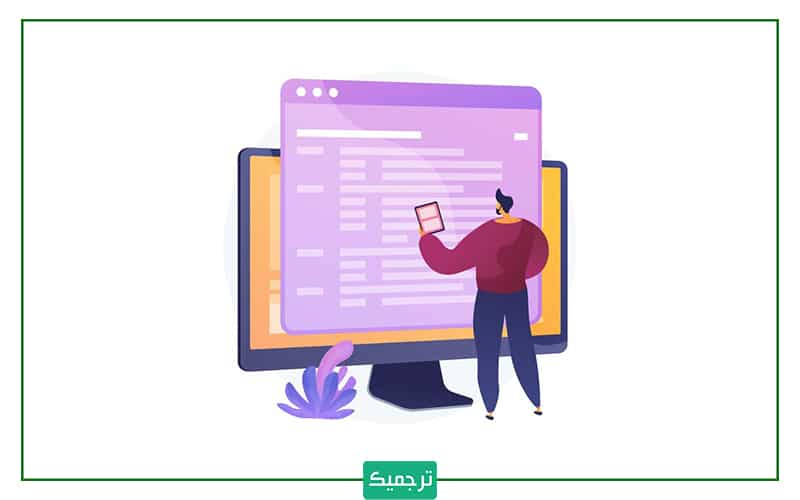
چگونه تفاوتهای بین دو سند ورد را پیدا کنیم؟
تفاوت های دو متن به دو شکل مختلف قابل مشاهده است.
- این امکان وجود دارد که با انتخاب گزینه Original در قسمت Show change in تغییرات متن دوم با رنگ متفاوت به متن اول اضافه شود و در متن اصلی به نمایش دربیاید.
- همچنین با انتخاب گزینه Revised، تغییرات متن اصلی با رنگ متفاوت در متن دوم اعمال شده و در متن دوم نشان داده میشود. در این قسمت اگر گزینه New Document انتخاب شود، یک فایل جدید حاوی متن اصلی ساخته میشود. در این نسخه هر قسمت از فایل اصلی و فایل دوم که با هم تفاوت داشته باشند با رنگ متفاوت مشخص است.
سخن پایانی
مطالبی که در این مطلب آموختید، در بسیاری از موارد کاربردی و مفید خواهد بود. پس یادداشتبرداری از نکات آموزش مقایسه دو متن در ورد را فراموش نکنید و با تمرین و تکرار به این نکات مسلط شوید.
برای استخدام به عنوان نیروی دورکار موسسه ترجمیک، رزومه خود را به صفحه استخدام مترجم، ویراستار و نویسنده ارسال کنید.

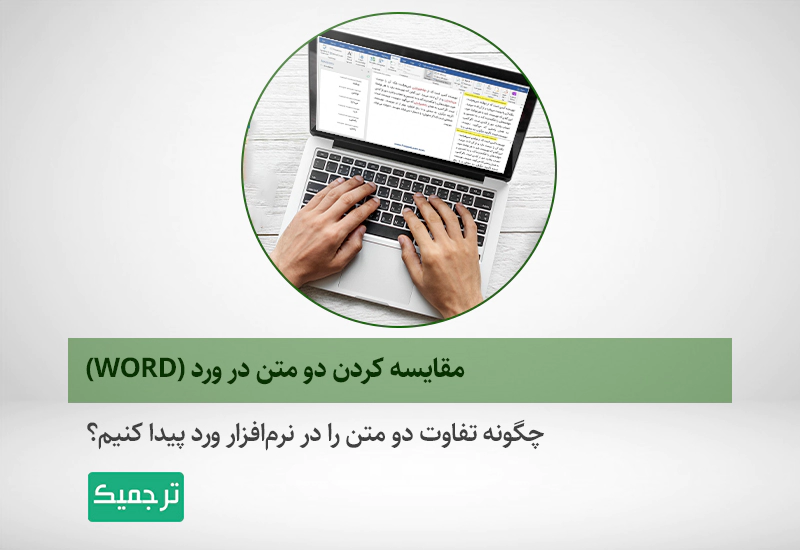
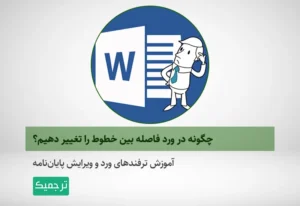


بسیار یادداشت مهم و مفیدی بود ممنون. هرچند قابل تصوره تبدیل تصویر به متن به طرق مختلف مقایسه ای کرد از طریق همین ورد ولی آیا نرم افزاری مستقل و خاص هست که دو متن با ساختار غیر ورد رو با هممقایسه کنه؟
سلام من بر اساس راهنمای شما قدم به قدم رفتم ولی نتیجه نگرفتم
و متاسفانه کتابی که نوشتم دچار مشکل شد و کلا ورد متن نوشته ام را نمی آورد
لطفا راهنمایی کنید حاصل یک سال زحمتم رفت
سلام
مطالب خیلی مفید واقع شد و از دوباره خواندن ۲۰۰ صفحه راحت شدم.
چقدر نرم افزار word امکانات متنوعی دارد که شاید ما فقط زیر ۱۰ درصد از آن اطلاع و استفاده کنیم.
ممنون از مطالب مفیدتون
سلام.خسته نباشید. ممکنه منو راهنمایی کنید. من در سیستم خودم ورد ۲۰۱۳ دارم. چطور میتونم متن در ورد ۲۰۰۷ تایپ کنم؟ یا اصلا این دو تا باهم چه فرقی دارند؟
تشکر.
چنین امکانی وجود ندارد.
ممنون بابت مطلبتون. این امکان ورد رو از مطلب شما یاد گرفتم. موفق باشید.
ضمنا این سایتها هم به صورت آنلاین مقایسه متن (یا PDF) رو انجام میدند و هر کدام محاسن و محدودیتهایی دارند:
https://litb.ir/Texts/tool-50035/مقایسه-متن
https://countwordsfree.com/comparetexts
https://www.diffchecker.com/diff
https://text-compare.com
https://products.aspose.app/pdf/fa/comparison
و خیلی سایتهای دیگه …
ولی برای انجام مقایسه دم دستی و بدون اینترنت و دنگ و فنگ های دیگه، همین ابزار ورد خیلی کاربردیتره !